Step1.编译环境的准备
1.确定系统版本
输入命令
cat /etc/redhat-release查看系统版本。
![]()
2.关闭防火墙
输入
systemctl status firewalld命令查看当前防火墙的状态。

永久关闭防火墙,输入命令
systemctl disable firewalld3.关闭SELinux
输入
getenforce命令查看当前SELinux的状态。
![]()
永久关闭SELinux,输入命令vi /etc/selinux/config编辑SELinux配置文件。回车后,把光标移动到SELINUX=enforcing这一行,按下i键进入编辑模式,修改为SELINUX=disabled, 按下Esc键,然后输入:wq并回车以保存并关闭SELinux配置文件。
Step2.安装Apache
安装wget
yum install wget安装依赖包
yum groupinstall " Development Tools" -y
yum install libtool
yum install expat-devel pcre pcre-devel openssl-devel -y
下载解压Apache,Apr和Apr-util的源码包。
wget http://mirrors.shu.edu.cn/apache//httpd/httpd-2.4.38.tar.gz
wget https://mirrors.aliyun.com/apache/apr/apr-1.6.5.tar.gz
wget https://mirrors.aliyun.com/apache/apr/apr-util-1.6.1.tar.gz
tar xvf httpd-2.4.38.tar.gz -C /usr/local/src
tar xvf apr-1.6.5.tar.gz -C /usr/local/src
tar xvf apr-util-1.6.1.tar.gz -C /usr/local/src把Apr和Apr-util的文件夹移到Apache的srclib文件夹下。
cd /usr/local/src
mv apr-1.6.5 httpd-2.4.38/srclib/apr
mv apr-util-1.6.1 httpd-2.4.38/srclib/apr-util编译。
cd /usr/local/src/httpd-2.4.38
./buildconf
./configure --prefix=/usr/local/apache2 \
--enable-ssl \
--enable-so \
--with-mpm=event \
--with-included-apr \
--enable-cgi \
--enable-rewrite \
--enable-mods-shared=most \
--enable-mpms-shared=all
make && make install设置PATH环境变量。
echo "export PATH=$PATH:/usr/local/apache2/bin" > /etc/profile.d/httpd.sh
source /etc/profile.d/httpd.sh输入命令httpd -v可查看Apache的版本号。

添加Apache的启动配置文件。
输入命令vi /usr/lib/systemd/system/httpd.service打开Apache的启动配置文件,按下i键,然后在配置文件中写下如下内容:
[Unit]
Description=The Apache HTTP Server
After=network.target
[Service]
Type=forking
ExecStart=/usr/local/apache2/bin/apachectl -k start
ExecReload=/usr/local/apache2/bin/apachectl -k graceful
ExecStop=/usr/local/apache2/bin/apachectl -k graceful-stop
PIDFile=/usr/local/apache2/logs/httpd.pid
PrivateTmp=true
[Install]
WantedBy=multi-user.target按下Esc键,然后输入:wq并回车以保存并关闭Apache启动配置文件。
启动Apache服务并设置开机自动启动。
systemctl start httpd
systemctl enable httpd浏览器中输入服务器IP地址
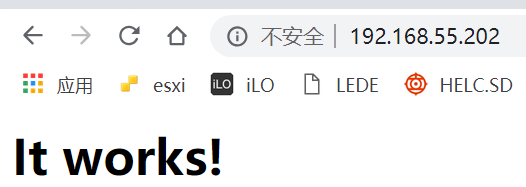
Step3.安装MySQL
准备编译环境。
yum install ncurses-devel bison gnutls-devel -y
yum install cmake -y准备MySQL数据存放目录。
cd
mkdir /mnt/data
groupadd -r mysql
useradd -r -g mysql -s /sbin/nologin mysql
id mysql更改数据目录属主和属组。
chown -R mysql:mysql /mnt/data下载稳定版源码包解压编译。
wget https://downloads.mysql.com/archives/get/file/mysql-5.6.24.tar.gz
tar xvf mysql-5.6.24.tar.gz -C /usr/local/src
cd /usr/local/src/mysql-5.6.24
cmake . -DCMAKE_INSTALL_PREFIX=/usr/local/mysql \
-DMYSQL_DATADIR=/mnt/data \
-DSYSCONFDIR=/etc \
-DWITH_INNOBASE_STORAGE_ENGINE=1 \
-DWITH_ARCHIVE_STORAGE_ENGINE=1 \
-DWITH_BLACKHOLE_STORAGE_ENGINE=1 \
-DWITH_READLINE=1 \
-DWITH_SSL=system \
-DWITH_ZLIB=system \
-DWITH_LIBWRAP=0 \
-DMYSQL_TCP_PORT=3306 \
-DDEFAULT_CHARSET=utf8 \
-DMYSQL_UNIX_ADDR=/usr/local/mysql/mysql.sock \
-DDEFAULT_COLLATION=utf8_general_ci \
-DWITH_SYSTEMD=1 \
-DINSTALL_SYSTEMD_UNITDIR=/usr/lib/systemd/system
make && make install修改安装目录的属组为mysql。
chown -R mysql:mysql /usr/local/mysql/初始化数据库并复制配置文件。
cd /usr/local/mysql
/usr/local/mysql/scripts/mysql_install_db --user=mysql --datadir=/mnt/data/
mv /etc/my.cnf /etc/my.cnf.bak
cp /usr/local/mysql/support-files/my-default.cnf /etc/my.cnf修改配置文件中的安装路径及数据目录存放路径。
echo -e "basedir = /usr/local/mysql\ndatadir = /mnt/data\n" >> /etc/my.cnf输入命令vi /usr/lib/systemd/system/mysql.service打开MySQL的启动配置文件,按下i键,然后写下如下内容:
[Unit]
Description=MySQL Community Server
After=network.target
After=syslog.target
[Install]
WantedBy=multi-user.target
Alias=mysql.service
[Service]
User=mysql
Group=mysql
PermissionsStartOnly=true
ExecStart=/usr/local/mysql/bin/mysqld
TimeoutSec=600
Restart=always
PrivateTmp=false 按下Esc键,然后输入:wq并回车以保存并关闭MySQL启动配置文件。
设置PATH环境变量。
echo "export PATH=$PATH:/usr/local/mysql/bin" > /etc/profile.d/mysql.sh
source /etc/profile.d/mysql.sh启动MySQL服务并设置开机启动。
systemctl start mysql
systemctl enable mysql修改MySQL的root用户密码。运行以下命令,并按界面提示设置密码。
mysqladmin -u root password
测试登录MySQL数据库。
mysql -uroot -pStep4.安装php
安装依赖包。
yum install libmcrypt libmcrypt-devel mhash mhash-devel libxml2 libxml2-devel bzip2 bzip2-devel
下载稳定版源码包解压编译。
cd
wget http://jp2.php.net/get/php-7.0.32.tar.bz2/from/this/mirror
cp mirror php-7.0.32.tar.bz2
tar xvf php-7.0.32.tar.bz2 -C /usr/local/src
cd /usr/local/src/php-7.0.32
./configure --prefix=/usr/local/php \
--with-config-file-scan-dir=/etc/php.d \
--with-apxs2=/usr/local/apache2/bin/apxs \
--with-config-file-path=/etc \
--with-pdo-mysql=mysqlnd \
--with-mysqli=/usr/local/mysql/bin/mysql_config \
--enable-mbstring \
--with-freetype-dir \
--with-jpeg-dir \
--with-png-dir \
--with-zlib \
--with-libxml-dir=/usr \
--with-openssl \
--enable-xml \
--enable-sockets \
--enable-fpm \
--with-bz2 \
--enable-zip
make && make install复制PHP的配置文件。
cp php.ini-production /etc/php.ini
输入命令vi /usr/local/apache2/conf/httpd.conf打开Apache配置文件,按下i键开始编辑。
找到ServerName参数,添加ServerName localhost:80
找到Directory参数,注释掉Require all denied,添加Require all granted。
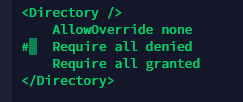
- 找到
DirectoryIndex index.html,将它替换为DirectoryIndex index.php index.html。
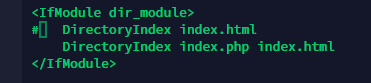
- 找到如下内容:

-
在后面添加如下内容:
AddType application/x-httpd-php .php AddType application/x-httpd-php-source .phps

按下Esc键,然后输入:wq并回车以保存并关闭Apache配置文件。
添加Apache对解析PHP的支持。
打开index.php文件。
vi /usr/local/apache2/htdocs/index.php按下i键进入编辑模式,并添加以下内容:
<?php
phpinfo();
?>- 按下
Esc键退出编辑模式,并输入:wq保存并关闭index.php文件。
重启Apache服务。
systemctl restart httpd